 Điện thoại
Điện thoại
 Laptop
Laptop
 Phụ kiện
Phụ kiện
 Smartwatch
Smartwatch
 Đồng hồ
Đồng hồ
 Tablet
Tablet
 Máy cũ, Thu cũ
Máy cũ, Thu cũ
 Màn hình, Máy in
Màn hình, Máy in
 Sim, Thẻ cào
Sim, Thẻ cào
 Dịch vụ tiện ích
Dịch vụ tiện ích
Hãy chọn địa chỉ cụ thể để chúng tôi cung cấp chính xác giá và khuyến mãi

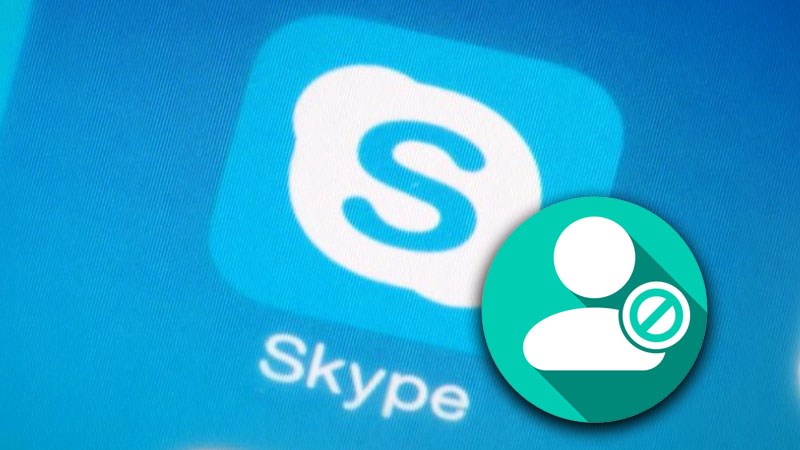
Bài viết này hướng dẫn xóa tài khoản Skype vĩnh viễn điện thoại iPhone, bạn có thể thực hiện tương tự cho các dòng điện thoại chạy hệ điều hành iOS, Android và máy tính chạy hệ điều hành Windows và macOS khác.
Bài hướng dẫn thao tác trên điện thoại nhưng bạn hoàn toàn có thể thực hiện tương tự trên máy tính. Nếu bạn sử dụng máy tính, hãy truy cập đường dẫn tại đây và thao tác tiếp từ bước 5 trong bài hướng dẫn này nhé!
Mở Skype và nhấn vào biểu tượng tài khoản > Chọn Cài đặt > Chọn Tài khoản & Hồ sơ > Chọn Đóng tài khoản của bạn > Nhập mật khẩu tài khoản Skype > Chọn Đăng nhập > Đọc các thông tin về việc xóa tài khoản và nhấn Tiếp theo > Xác nhận tất cả các thông tin yêu cầu và chọn Lý do đóng tài khoản > Chọn Đánh dấu tài khoản để đóng > Nhấn Hoàn tất.
Bước 1: Mở Skype trên điện thoại > Nhấn vào biểu tượng tài khoản giữa màn hình.
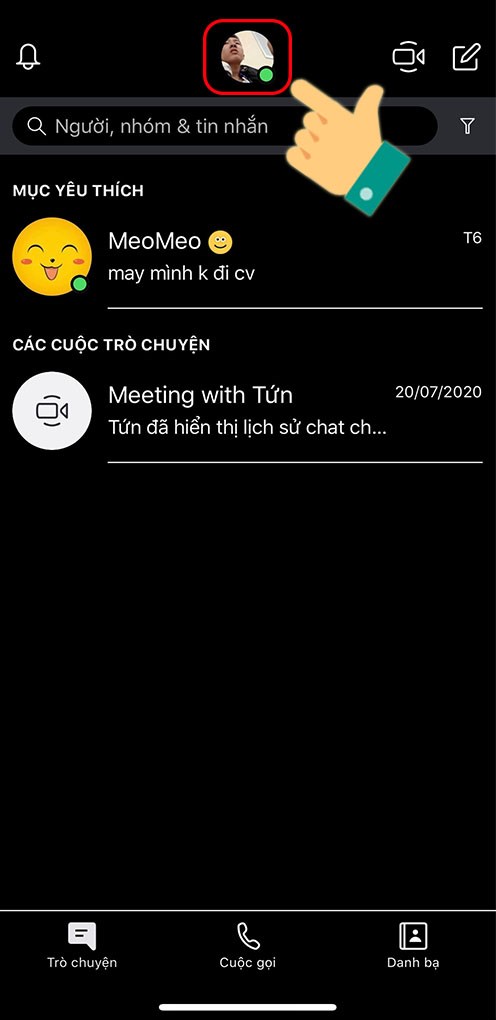
Bước 2: Chọn Cài đặt.
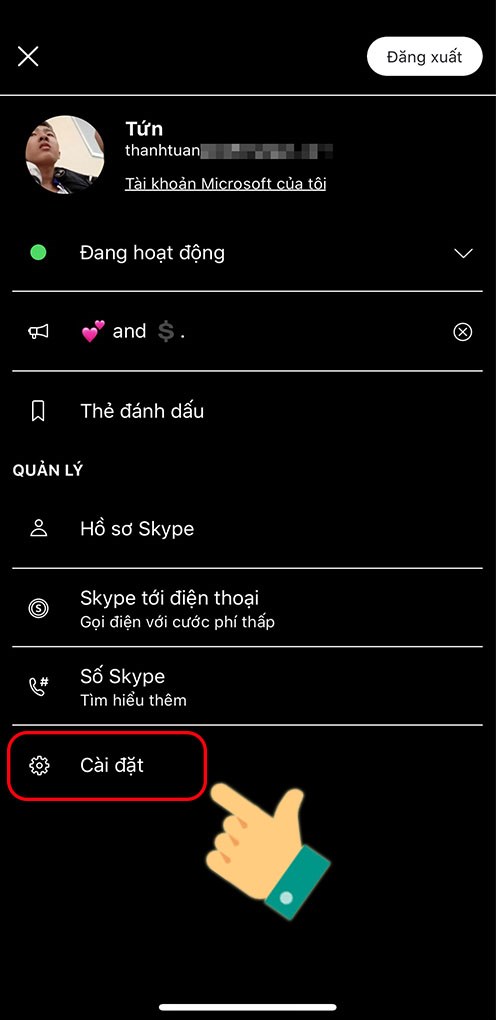
Bước 3: Chọn Tài khoản & Hồ sơ.
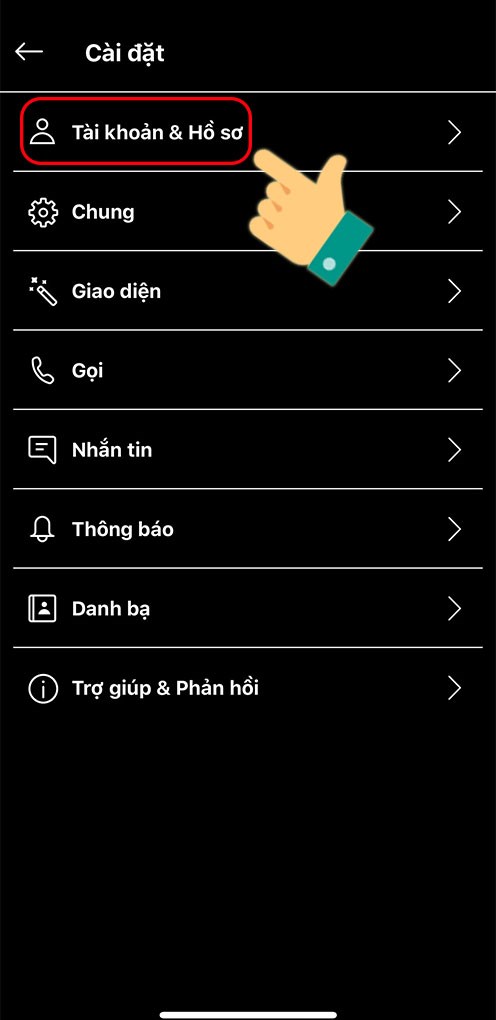
Bước 4: Tiếp tục, chọn Đóng tài khoản của bạn.
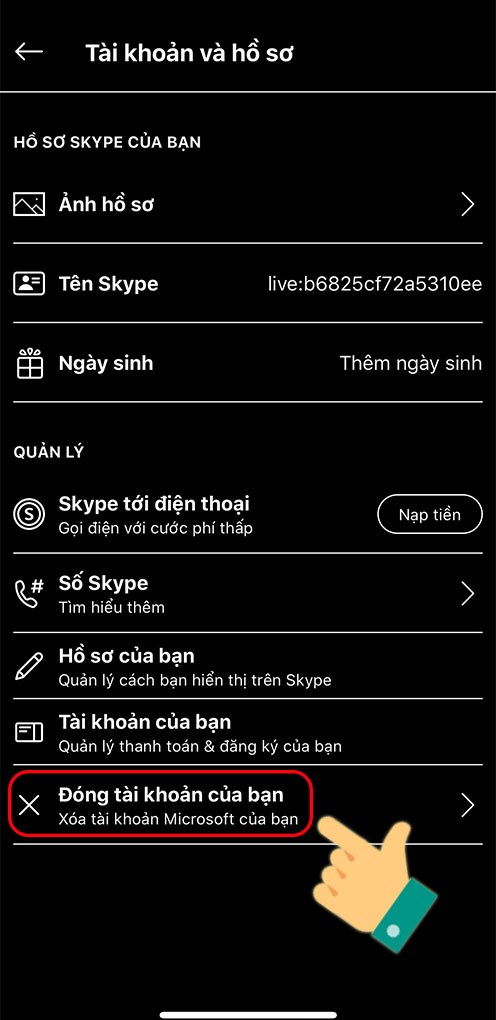
Bước 5: Bạn hãy nhập mật khẩu tài khoản Skype của bạn > Chọn Đăng nhập.
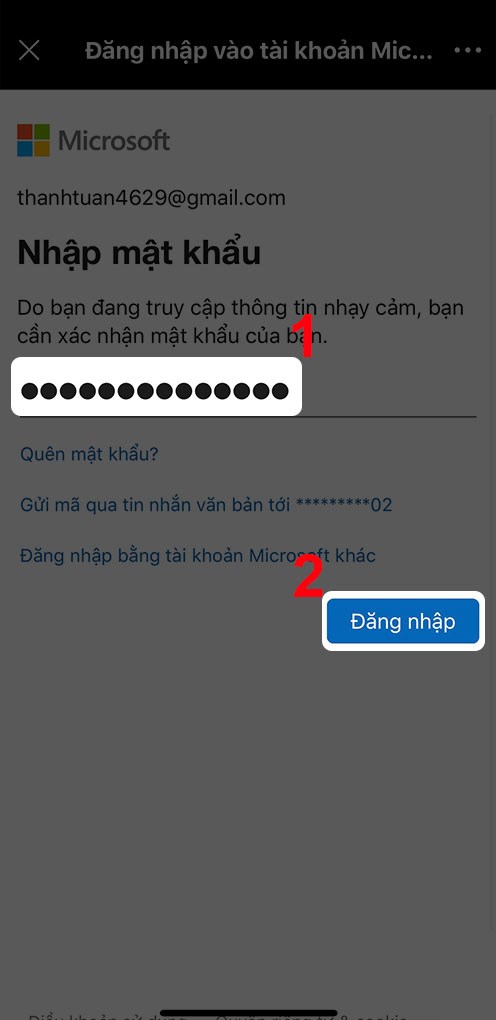
Bước 6: Bạn hãy đọc các thông tin về việc xóa tài khoản > Nhấn Tiếp theo.
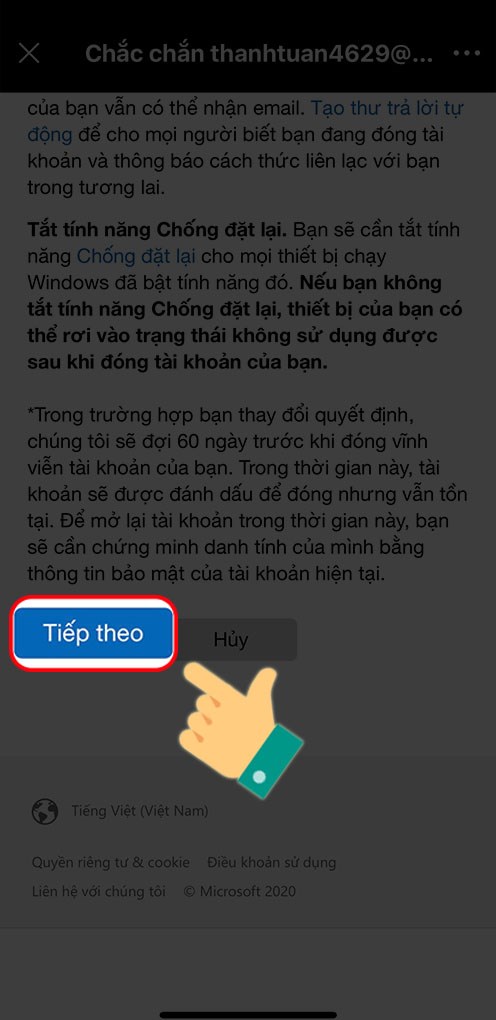
Bước 7: Bạn hãy Xác nhận tất cả các thông tin yêu cầu và chọn Lý do đóng tài khoản > Chọn Đánh dấu tài khoản để đóng.
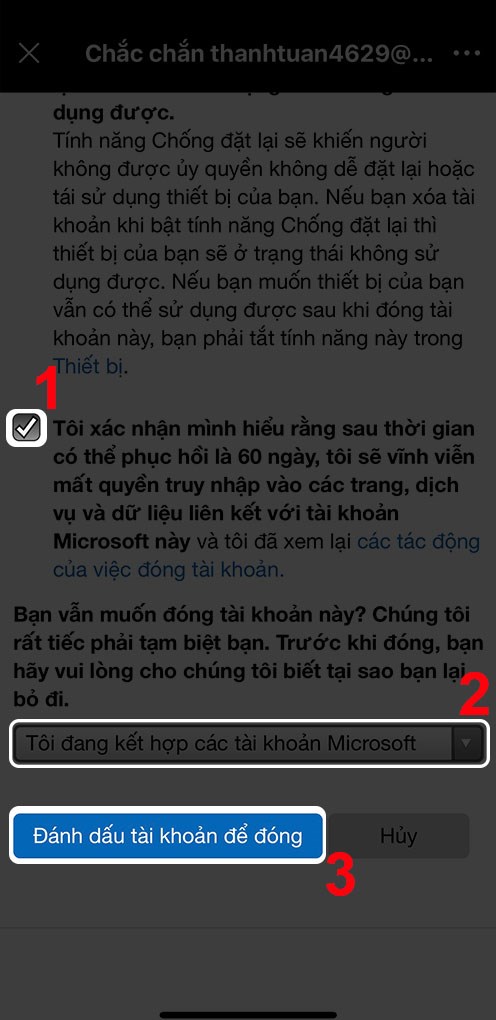
Cuối cùng, nhấn Hoàn tất các bước khóa tài khoản vĩnh viễn.
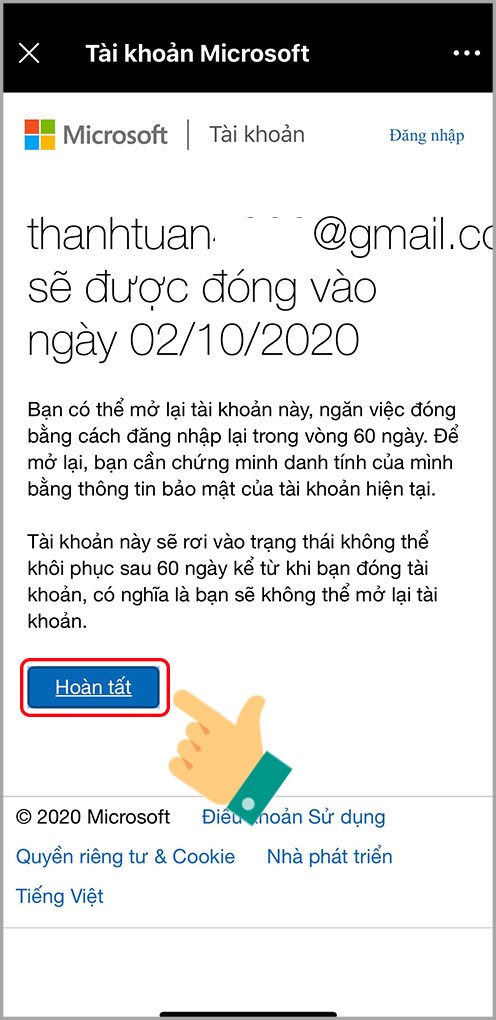
Lưu ý:
Bạn chỉ có thể khôi phục lại tài khoản trong vòng 60 ngày, nếu sau 60 ngày sẽ không lấy lại được.
Bạn hãy truy cập đường dẫn tại đây trên máy tính hoặc điện thoại > Nhập email đăng nhập tài khoản Skype > Nhấn Tiếp theo > Nhập mật khẩu > Nhấn Đăng nhập > Chọn Mở lại tài khoản > Nhấn Hoàn tất.
Bước 1: Bạn hãy truy cập đường dẫn tại đây trên máy tính hoặc điện thoại. Sau đó, nhập email bạn sử dụng để đăng nhập tài khoản Skype > Nhấn Tiếp theo.
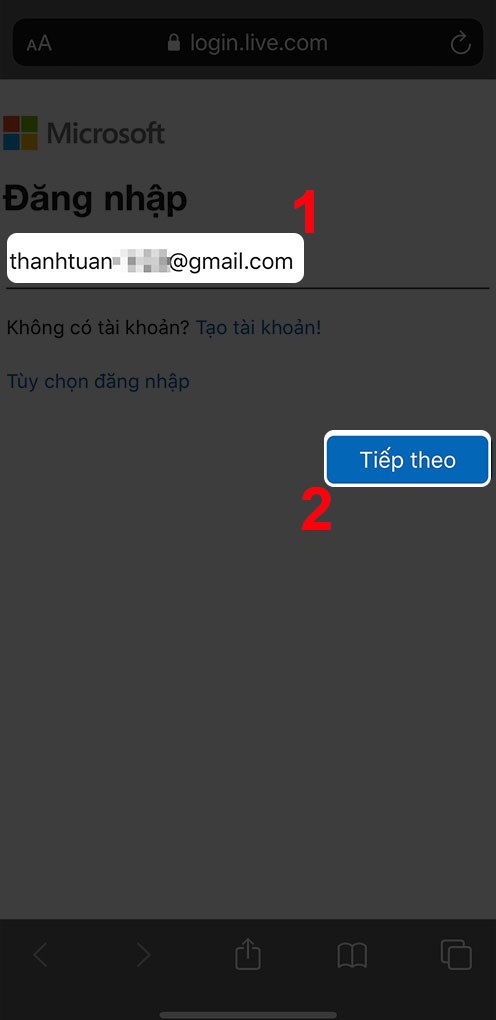
Bước 2: Nhập mật khẩu tài khoản Skype của bạn > Nhấn Đăng nhập.
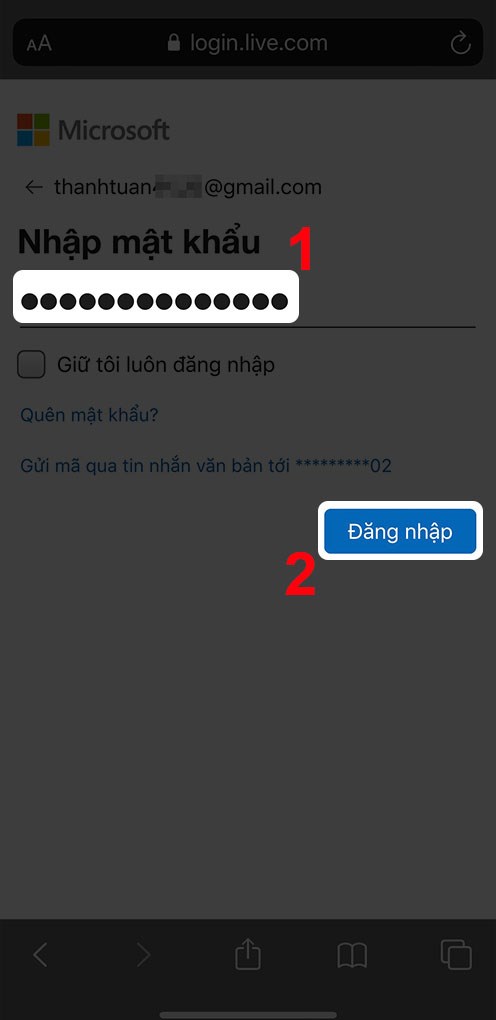
Bước 3: Chọn Mở lại tài khoản.
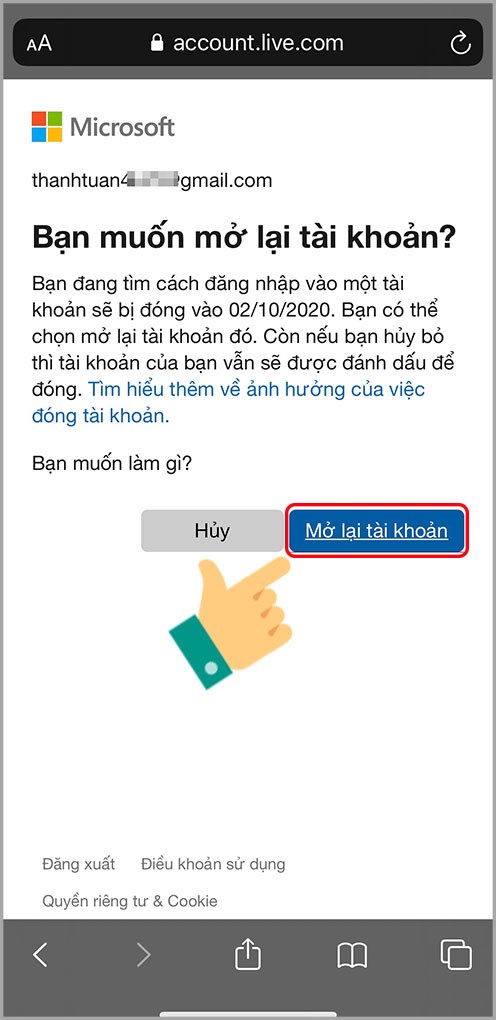
Nhấn Hoàn tất để xác nhận thao tác mở lại tài khoản Skype.
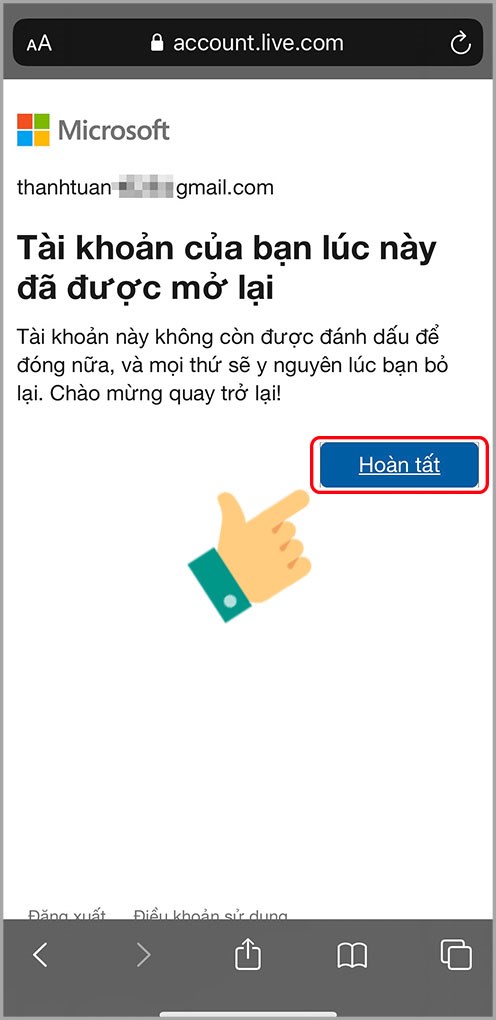
Xem thêm:
Trên đây là bài viết hướng dẫn bạn xóa tài khoản Skype vĩnh viễn hoặc khôi phục lại tài khoản một cách nhanh chóng. Hy vọng bài viết sẽ có ích cho bạn. Chúc các bạn thành công!
Một số mẫu điện thoại xịn sò đang kinh doanh tại Thế Giới Di Động:

↑
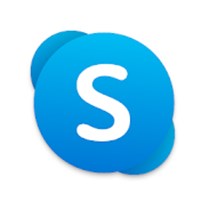
ĐĂNG NHẬP
Hãy đăng nhập để Chia sẻ bài viết, bình luận, theo dõi các hồ sơ cá nhân và sử dụng dịch vụ nâng cao khác trên trang Game App của
Thế Giới Di Động
Tất cả thông tin người dùng được bảo mật theo quy định của pháp luật Việt Nam. Khi bạn đăng nhập, bạn đồng ý với Các điều khoản sử dụng và Thoả thuận về cung cấp và sử dụng Mạng Xã Hội.